Ohjelmiston asennuksen poistaminen Mac OS X -käyttöjärjestelmässä on yleensä yksinkertainen toimenpide - poista ohjelma vain Sovellukset -kansiosta. Harvat myyjät tarjoavat asennuksen poistajia Macille, eivätkä ne yleensä ole välttämättömiä. Useimmat ohjelmat eivät suorita taustakomponentteja tai muuta järjestelmäasetustiedostoja (kuten rekisteri käytössä) Windows), ja vanhojen asetusten ja tukitiedostojen jättäminen kiintolevylle ei yleensä tee paljon vahingoittaa.
Mutta jos yrität poistaa vanhaa tai vioittunutta osaa, asenna ohjelmisto uudelleen sarjanumeron vaihtamiseksi tai vapauta vain levytilaa, vanhan sovelluksen kaikkien osien poistaminen voi olla tärkeää. Näitä osia ovat itse sovellus, asetukset ja tukikohdat sekä joskus piilotetut tiedostot tai ytimen laajennukset. Jokainen, jolla on ollut ongelmia Adobe CS -sovelluksen asentamisessa tai Symantec AntiVirus -ohjelman poistamisessa, ymmärtää, kuinka vaikeaa voi olla poistaa vanha ohjelmisto kokonaan.
Tätä viestiä sponsoroi CleanMyMacin valmistaja MacPaw.
Sovellukset
Oletuksena Mac OS X -ohjelmisto on tallennettu kiintolevyn Sovellukset -kansioon. Useimmat ohjelmat ovat yksittäisiä kuvakkeita (iTunes, Firefox), kun taas toiset sisältävät yhden tai useamman kansion täynnä kohteita (Adobe Acrobat, Microsoft Office). Voit myös joskus löytää sovelluksia työpöydältä, jos ne vedetään sinne asennuksen aikana tai siirretään Sovellukset -kansiosta.
Aloita asennuksen poistaminen vetämällä ohjelman kuvake tai kansio roskakoriin. Jos et ole ohjelmiston alun perin asentanut käyttäjä tai et ole Macintosh -järjestelmänvalvoja, sinun on annettava järjestelmänvalvojan nimi ja salasana jatkaaksesi.
Huomautus: Useimpien ohjelmien kuvake on itse asiassa hieman illuusio. Kiintolevyllä näkyy sovelluspaketti, kansio täynnä kohteita, mukaan lukien suoritettava ohjelmakoodi ja tukitiedostot. Kun pakkaus on merkitty .sovellus laajennus, se näkyy yksittäisenä käynnistettävänä kuvakkeena Finderissa. Jos olet kiinnostunut sisällöstä, napsauta kuvaketta hiiren kakkospainikkeella (tai ctrl-napsautuksella) ja valitse Näytä pakkauksen sisältö.
Tätä viestiä sponsoroi HowTo.
Asetukset ja sovellusten tukitiedostot
Kiintolevyllä on kaksi sijaintia, molemmat nimettyjä Kirjasto, johon ohjelmat tallentavat asetukset ja tukitiedostot. Ensimmäinen kirjasto on kiintolevyn ylätasolla, toinen kotikansion sisällä. Kohteiden poistaminen molemmista paikoista on välttämätöntä ohjelmiston asennuksen poistamiseksi kokonaan.
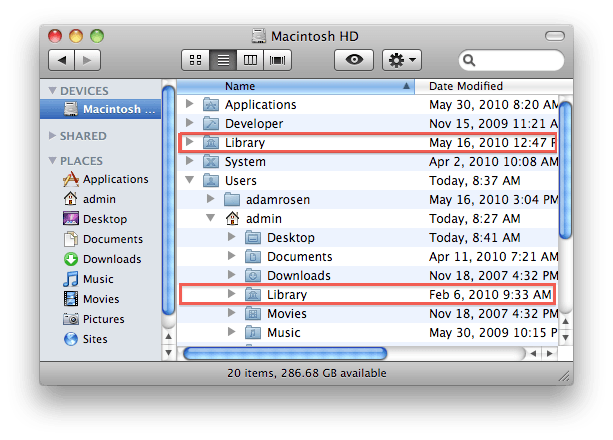
Aloita kiintolevyn ylätason kirjastosta /Library. Haluat poistaa kaikki tiedostot tai kansiot, jotka sisältävät ohjelman nimen (Acrobat, Word) tai myyjä (Adobe, Microsoft) heidän nimissään. Hae seuraavista paikoista:
- /Library
- /Kirjasto/Sovellustuki Näistä kahdesta paikasta etsit muita kuin Applen kansioita, jotka ovat täynnä kohteita: Adobe, Microsoft, jne.
- /Kirjasto/Asetukset Sisäasetuksista saatat löytää yksittäisiä tiedostoja, kansioita täynnä kohteita - Adobe, Microsoft - kera .luettelo asiakirjat yleensä alkavat com - com. Adobe. Acrobat.plist, com.microsoft. Word.plist
- /Library/LaunchAgents
- /Library/LaunchDaemons
- /Library/PreferencePanes
- /Library/StartupItems Suurin osa ohjelmistoista ei käytä LaunchAgents-, Preference -ruutuja tai käynnistyskohteita, mutta jotkin asiat tekevät, etenkin kohteet, jotka ohjaavat järjestelmän käyttäytymistä tai pitävät taustaprosessit käynnissä
Poista seuraavaksi kaikki saman nimiset kohteet, jotka löydät kotikansion sisäisestä käyttäjäkirjastosta ~/Kirjasto samoissa kansioissa:
- ~/Kirjasto
- ~/Kirjasto/Sovellustuki
- ~/Kirjasto/LaunchAgents
- ~/Kirjasto/Asetukset
- ~/Kirjasto/PreferencePanes
- ~/Kirjasto/StartupItems
Suurin osa sovelluksista on vain poistettava. Tyhjennä roskakori prosessin loppuun saattamiseksi. Jos saat viestin, että kohde on "käytössä eikä sitä voi poistaa", käynnistä Mac uudelleen ja yritä uudelleen.
Ytimen laajennukset ja piilotetut tiedostot
Jos olet poistanut kaiken Sovellukset- ja kirjastokansioista ja joitakin vanhojen ohjelmistojen jälkiä on edelleen jäljellä, saatat olla tekemisissä ytimen laajennuksen tai piilotiedoston kanssa. Näitä kohteita ei ole ilmeistä löytää, joten on erittäin suositeltavaa tehdä Google -haku tietyn ohjelmistotilanteen komponenteista.
Ohjelmisto, joka käyttää taustan käsittelyä-virustentorjunta- ja suojausohjelmat, tulostimet, laitteen synkronointiohjelmisto-asentaa usein yhden tai useamman ytimen laajennuksen. Jos vanha Symantec Utilities -asennuksesi kertoo sinulle, että se on vanhentunut kuusi vuotta ohjelman poistamisen jälkeen, on todennäköistä, että vanhaa ytimen laajennusta ladataan edelleen.
Varoitus: ytimen laajennukset ovat välttämättömiä järjestelmän oikean toiminnan kannalta. Älä siirrä tai poista mitään kohteita, ellet pysty tekemään uudelleen toisesta Macintosh -tietokoneesta tai asemasta käynnistämällä tehtyjä muutoksia ja palauttamaan ensimmäiseen kiintolevyyn tehdyt muutokset.
Ytimen laajennukset sijaitsevat /Järjestelmä/kirjasto/laajennukset ja päättyy laajennukseen .kext. Jälleen etsit kohteita, joiden nimessä on ohjelman tai toimittajan nimi. Esimerkiksi ongelmallisten Symantec -ohjelmistojen vanhojen kopioiden kanssa SymEvent.kext ja SymOSXKernelUtilities.kext piilossa järjestelmässäsi.
Vedä mahdolliset kohteet ensin työpöydälle kopiointia varten ja siirrä sitten alkuperäinen roskakoriin. Älä tyhjennä roskakoria vielä - käynnistä uudelleen ja tarkista, onko ongelma korjattu. Jos ei, palauta kohde ja kokeile toista.
Piilotetut tiedostot ovat kohteita, joiden nimi alkaa pisteellä (.). Ne eivät näy oletuksena Finderissa. Ohjelmat käyttävät joskus piilotettuja tiedostoja todennustarkoituksiin, monet sijaitsevat kotikansioissasi. Voit käyttää Terminaali (sovellusten/apuohjelmien sisällä), jos haluat luetella kyseisen hakemiston sisällön ja poistaa loukkaavan kohteen.
Esimerkiksi seuraava komentojoukko siirtyy kotikansioon (~), luettelee kaiken sisällön ja poistaa sitten piilotetun tiedoston nimeltä .parallels_settings:
%> cd ~
%> ls -al
%> sudo rm .parallels_settings
Kun poistat sudon, sinun on annettava järjestelmänvalvojan salasana pyydettäessä.
—
Päivitetty huhtikuussa 2014: lisäsi tietoa aiheesta LaunchAgents ja LaunchDeemons
